
Πίσω στο Μάιος 2016 , Το Dropbox ανακοίνωσε στο επίσημο ιστολόγιό του ότι έχει πλέον μισό δισεκατομμύριο χρήστες. Υπάρχουν πολλοί άνθρωποι, πράγμα που σημαίνει επίσης ότι πιθανότατα αποθηκεύονται πολλές πληροφορίες σε αυτήν την υπηρεσία cloud που δεν θα θέλατε να βλέπουν άλλοι. Εάν είστε ένα από αυτά τα 500 εκατομμύρια, ήρθε η ώρα να προστατέψετε τον λογαριασμό σας.
Επιλέξτε έναν ισχυρό κωδικό πρόσβασης
Περιμένετε, μην παραλείψετε αυτήν την ενότητα! Ξέρω ότι το έχετε ακούσει εκατομμύριο φορές, αλλά υπάρχει ένας λόγος: είναι σημαντικό . Εάν χρησιμοποιείτε κάποιον αδύναμο κωδικό πρόσβασης, ειλικρινά δεν έχει σημασία τι άλλο κάνετε, επειδή ο λογαριασμός σας έχει ήδη στα μισά. Έτσι χρησιμοποιήστε έναν ισχυρό κωδικό πρόσβασης !
ΣΧΕΤΙΖΟΜΑΙ ΜΕ: Γιατί πρέπει να χρησιμοποιήσετε έναν Διαχειριστή κωδικών πρόσβασης και πώς να ξεκινήσετε
Αλλά δεν είναι μόνο αυτό. Όσο πιο περίπλοκος είναι ο κωδικός πρόσβασής σας, τόσο πιο ασφαλής είναι, γι 'αυτό προτείνω χρησιμοποιώντας έναν δημιουργό και διαχειριστή κωδικού πρόσβασης σαν LastPass . Όχι μόνο μπορείτε να χρησιμοποιήσετε αυτό το εργαλείο για να δημιουργήσετε ισχυρούς, βασικά απρόβλεπτους κωδικούς πρόσβασης, αλλά μπορείτε στη συνέχεια να το χρησιμοποιήσετε για να αποθηκεύσετε αυτούς τους κωδικούς πρόσβασης. Με αυτόν τον τρόπο, πρέπει να θυμάστε μόνο τον κύριο κωδικό πρόσβασης, αντί για τους δεκάδες κωδικούς πρόσβασης που χρησιμοποιείτε για διαφορετικούς ιστότοπους. Όπως είπα, το LastPass είναι το αγαπημένο μου, αλλά υπάρχουν και άλλοι εκεί έξω. Εξερευνήστε τις επιλογές σας και, στη συνέχεια, επιλέξτε αυτήν που είναι η καλύτερη για εσάς.
Για να αλλάξετε τον κωδικό πρόσβασης Dropbox, πρώτα συνδεθείτε στο Ιστότοπος Dropbox . Από εκεί, κάντε κλικ στο μικρό σας avatar στην επάνω δεξιά γωνία και επιλέξτε "Ρυθμίσεις".
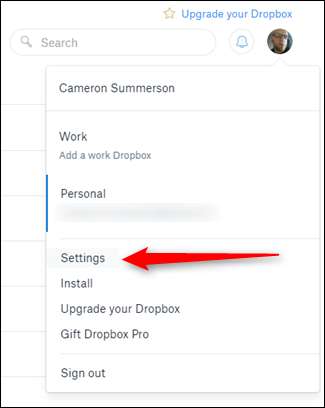
Το μενού Ρυθμίσεις θα ανοίξει σε μια νέα καρτέλα - κάντε κλικ στην καρτέλα "Ασφάλεια". Η πρώτη επιλογή σε αυτό το μενού είναι "Αλλαγή κωδικού πρόσβασης". Κάντε κλικ σε αυτό.

Θα πρέπει πρώτα να εισαγάγετε τον παλιό κωδικό πρόσβασής σας πριν επιλέξετε έναν νέο, οπότε προχωρήστε και κάντε το. Τώρα επιλέξτε έναν καλό, ισχυρό κωδικό πρόσβασης!
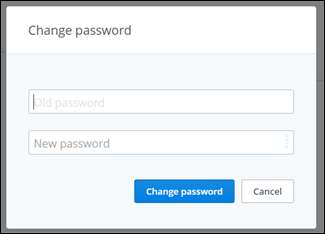
Χρησιμοποιήστε την επαλήθευση σε δύο βήματα
Και πάλι, αυτό είναι κάτι που μπορεί να έχετε ακούσει, αλλά είναι εξαιρετικά σημαντικό - εάν η επαλήθευση σε δύο βήματα είναι μια επιλογή, θα πρέπει να τη χρησιμοποιείτε, χωρίς να ρωτήσετε!
ΣΧΕΤΙΖΟΜΑΙ ΜΕ: Τι είναι ο έλεγχος ταυτότητας δύο παραγόντων και γιατί το χρειάζομαι;
Εάν δεν είστε εξοικειωμένοι με την επαλήθευση σε δύο βήματα (που ονομάζεται επίσης έλεγχος ταυτότητας δύο παραγόντων), είναι ένα δεύτερο επίπεδο ασφάλειας για τον λογαριασμό σας. Όχι μόνο θα χρειαστείτε τον κωδικό πρόσβασής σας για να συνδεθείτε, αλλά θα πρέπει επίσης να εισαγάγετε έναν κωδικό που αποστέλλεται και στο τηλέφωνό σας - διασφαλίζοντας ότι, ακόμη και αν κάποιος πήρε κάπως τον κωδικό πρόσβασής σας, δεν θα μπορούσε να συνδεθεί (εκτός εάν 'ρε επίσης έκλεψε το τηλέφωνό σας). Μπορείτε να επιλέξετε από μερικούς διαφορετικούς τρόπους για να λάβετε αυτόν τον κωδικό: είτε μέσω μηνύματος κειμένου στον αριθμό τηλεφώνου σας είτε χρησιμοποιώντας μια εφαρμογή ελέγχου ταυτότητας όπως Επαληθευτής Google ή Αυθεντικά . Ενώ εναπόκειται αποκλειστικά σε εσάς, σας προτείνω να πάτε με μια εφαρμογή όπως το Authy.
Όλα αυτά, εδώ είναι πώς να τα ρυθμίσετε όλα.
Μόλις συνδεθείτε στον ιστότοπο του Dropbox, κάντε κλικ στο avatar σας στην επάνω δεξιά γωνία και, στη συνέχεια, επιλέξτε "Ρυθμίσεις".

Στο μενού Ρυθμίσεις, κάντε κλικ στην καρτέλα "Ασφάλεια".

Ακριβώς κάτω από την ενότητα Κωδικός πρόσβασης, θα δείτε την ενότητα "Επαλήθευση σε δύο βήματα". Κάντε κλικ στο "Ενεργοποίηση" - θα εμφανιστεί ένα παράθυρο διαλόγου, κάντε κλικ στο "Ξεκινήστε" για ... καλά, ξεκινήστε.

Στο επόμενο παράθυρο διαλόγου, εισαγάγετε τον τρέχοντα κωδικό πρόσβασής σας.
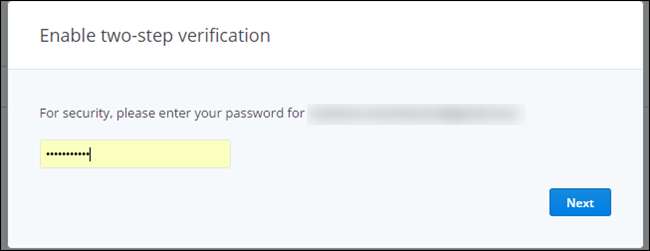
Η επόμενη οθόνη θα σας ζητήσει να επιλέξετε τη μέθοδο με την οποία θα λάβετε κωδικούς ασφαλείας. Και πάλι, θα συνιστούσα να πάτε με μια εφαρμογή για κινητά όπως το Authy, καθώς είναι πιο ασφαλής.

Εάν επιλέξετε να χρησιμοποιήσετε μια εφαρμογή ελέγχου ταυτότητας, στην επόμενη οθόνη θα εμφανίζεται ένας κωδικός QR - απλώς σαρώστε αυτόν τον κωδικό από την εφαρμογή ελέγχου ταυτότητας στο τηλέφωνό σας.
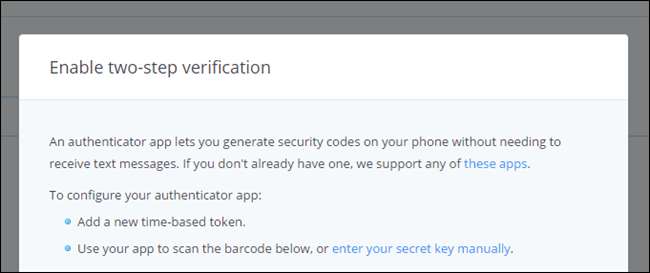
Αν επιλέξετε να χρησιμοποιήσετε το τηλέφωνό σας, θα εισαγάγετε τον αριθμό τηλεφώνου σας. Εάν ρυθμίσετε μια εφαρμογή ελέγχου ταυτότητας, μπορείτε να επιλέξετε να εισαγάγετε τον αριθμό τηλεφώνου σας ως αντίγραφο ασφαλείας.
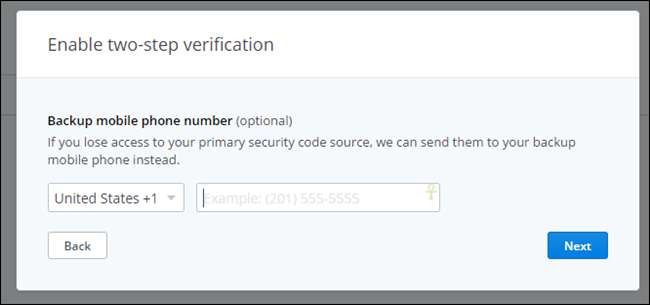
Τέλος, θα επαληθεύσετε ότι έχετε πράγματι πρόσβαση στους κωδικούς εισάγοντας τον τρέχοντα κωδικό, είτε από την εφαρμογή ελέγχου ταυτότητας είτε από το μήνυμα κειμένου που θα σας σταλεί αυτόματα με αυτό το βήμα.

Θα σας παρέχει επίσης μια λίστα με 10 εφεδρικούς κωδικούς — φυλάξτε τους σε ασφαλές μέρος, σε περίπτωση που έχετε κλειδωθεί ποτέ από τον λογαριασμό σας και δεν έχετε πρόσβαση στο τηλέφωνό σας.
Διαχειριστείτε τις τρέχουσες συνεδρίες σας, τις συνδεδεμένες συσκευές και τις συνδεδεμένες εφαρμογές
ΣΧΕΤΙΖΟΜΑΙ ΜΕ: Πώς να μην χάσετε ποτέ αρχεία που αποθηκεύονται στο Dropbox και σε άλλες υπηρεσίες συγχρονισμού αρχείων
Εάν χρησιμοποιείτε το Dropbox για λίγο, θα θελήσετε να ρίξετε μια ματιά στην ενότητα κάτω από τον έλεγχο ταυτότητας δύο βημάτων στο μενού Dropbox Security - εδώ θα δείτε τις τρέχουσες περιόδους σύνδεσης, τις συσκευές που συνδέονται με το Dropbox σας λογαριασμού και εφαρμογών στις οποίες έχετε παραχωρήσει πρόσβαση.
Βασικά, εδώ θα θέλετε απλώς να βεβαιωθείτε ότι όλα είναι εντάξει - εάν παλαιότερες συσκευές που δεν έχετε πλέον παρατίθενται εδώ, προχωρήστε και διαγράψτε τις. Δεν χρειάζεται να επιτρέψετε την πρόσβαση σε οτιδήποτε δεν έχετε!

Το ίδιο ισχύει και για τις εφαρμογές — εάν δεν χρησιμοποιείτε κάτι, ανακαλέστε την πρόσβασή του. Πανεύκολο. Κάνετε αυτό τακτικά για να διατηρήσετε μια καθαρή λίστα.

Προχωρημένοι χρήστες: Κρυπτογράφηση των ευαίσθητων αρχείων Dropbox
Όλες αυτές οι προφυλάξεις ασφαλείας δεν θα βοηθήσουν εάν το ίδιο το Dropbox δεν εξασφαλίσει τον λογαριασμό σας ή εάν κάποιος άλλος αποκτήσει πρόσβαση στο smartphone ή τον υπολογιστή σας με τα αρχεία Dropbox σας. Για να προστατέψετε τον εαυτό σας και να διασφαλίσετε ότι τα ευαίσθητα αρχεία σας παραμένουν ασφαλή, μπορείτε να κρυπτογραφήσετε τα αρχεία που αποθηκεύετε στο λογαριασμό σας στο Dropbox. Για να αποκτήσετε πρόσβαση στα κρυπτογραφημένα αρχεία, θα πρέπει να γνωρίζετε τον κωδικό πρόσβασης κρυπτογράφησης - οποιοσδήποτε χωρίς το κλειδί κρυπτογράφησης θα βλέπει μόνο τυχαία, ανακατευμένα ανοητικά δεδομένα. Το χειρότερο που μπορούσαν να κάνουν είναι να διαγράψετε τα δεδομένα σας, αλλά θα πρέπει να έχετε ένα αντίγραφο ασφαλείας ούτως ή άλλως.
ΣΧΕΤΙΖΟΜΑΙ ΜΕ: Πώς να ασφαλίσετε ευαίσθητα αρχεία στον υπολογιστή σας με το VeraCrypt
Το ίδιο το Dropbox δεν προσφέρει κανέναν τρόπο κρυπτογράφησης των αρχείων σας, αλλά υπάρχουν διάφοροι τρόποι για να το κάνετε μόνοι σας. Πολλοί geeks προτιμούν δημιουργώντας έναν τόμο VeraCrypt και να το αποθηκεύσετε στον λογαριασμό τους στο Dropbox. Εάν ψάχνετε κάτι πιο φιλικό προς τον χρήστη με εφαρμογές για κινητά, BoxCryptor είναι επίσης μια εξαιρετική λύση. Οι χρήστες Linux μπορούν να κάνουν check out EncFS να κάνουν οι ίδιοι την κρυπτογράφηση - εμπνευσμένο από το EncFS BoxCryptor.

Αυτό είναι το μόνο που χρειάζεται να κλειδώσετε τον λογαριασμό σας στο Dropbox. Δεν χρειάζεται καθόλου για να ρυθμιστούν τα πάντα και να είναι ασφαλή, γι 'αυτό συνιστώ ανεπιφύλακτα να αφιερώσετε χρόνο για να το κάνετε - αξίζει την μισή ώρα να διαβάσετε αυτά τα πράγματα για να βεβαιωθείτε ότι τα δεδομένα σας είναι ασφαλή!







